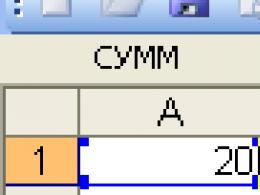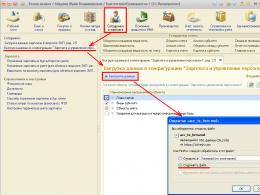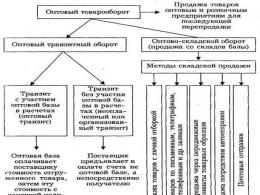Тендеры на корпоративные проекты. Тендеры на корпоративные проекты Учет товаров в рознице 1с 8.3
Этот вопрос стал возникать у многих с появлением ЕГАИСа, когда пользователи хотят вести продажи АЛКОГОЛЬНОЙ продукции от ООО , а остальной от ИП .
Порядок настройки:
Организации
Имеем 2 организации :
Справочник Организации
Заведем их
Склады
Справочник Склады
- Привяжем к организации ИП
- Привяжем к магазину Магазин
- Привяжем к организации ООО
- Привяжем к магазину Магазин

Рабочее место
Нужно настроить ОДНО рабочее место и привязать к нему 2 фискальных регистратора. Для теста привяжем 2 эмулятора (вы привязываете реальные ККМ) к рабочему месту , по одному на организацию. В самом оборудовании прописывать организацию негде, поэтому не ищите.

Кассы ККМ
Справочник Кассы ККМ
- ККМ ИП
- Привяжем к организации ИП
- Привяжем к оборудованию ФР ИП
- Привяжем к магазину Магазин
- ККМ ООО
- Привяжем к организации ООО
- Привяжем к оборудованию ФР ООО
- Привяжем к магазину Магазин
- Привяжем к рабочему месту

Кассы
Справочник Кассы
- Касса ИП
- Привяжем к организации ИП
- Привяжем к кассе ККМ ККМ ИП
- Привяжем к магазину Магазин
- Касса ООО
- Привяжем к организации ООО
- Привяжем к кассе ККМ ККМ ООО
- Привяжем к магазину Магазин

Номенклатурные группы
Необходимо создать 2 номенклатурные группы
Справочник Номенклатурные группы
- Привяжем к товарам, которые будут продаваться через организацию ИП
- Привяжем к товарам, которые будут продаваться через организацию ООО

Настройка распределения товаров
Главное меню - Все функции - Регистры сведений
Тут нас интересует два регистра:
- Распределение продаж
Распределение продаж
Распределение продаж услуг по организациям
Каким образом приходовать товар?
Всё просто, товар приходуется на склад, исходя из организации
- Организация ИП
- Склад ИП
- Организация ООО
- Склад ООО
Каким образом продавать в РМК?
Открываем рабочее место кассира (РМК). Нам надо открыть смену 2 раза . Один раз за одну организацию, второй раз за другую. Первый раз программа даст выбор, второй раз откроет смену у оставшейся последней организации. И закрывать смены таким же образом. Товары будут пробиваться на разных ККМ, в зависимости от номенклатурной группы, заданной в карточке товара.

Итог
По итогу у вас будут отдельные документы продажи для разных организаций и касс ККМ

В этой видеоподборке я постараюсь создать по-настоящему простой и понятный самоучитель для начинающих освоение программы. Каждый видеоурок будет затрагивать определенную тему: от начального знакомства с программой до сдачи отчетности в налоговую.
Кстати! Наши специалисты потрудились над написанием большого количества пошаговых инструкций по программе 1С Бухгалтерия — .
Начну, пожалуй, с личного опыта и дам пару советов как быстрее всего изучить программу и не теряться в ней.
Всегда страшно начинать работать сразу с реальными данными компании в реальной базе данных. И этот страх имеет основание — нажатие пару лишних кнопок может привести к уничтожению данных за множество лет, отмене выходных дней на ближайший месяц или два. Да и нервы не лишние.
Побороть страх и стать уверенней в себе поможет обычная пустая база 1С Бухгалтерия (о том, как её создать ). Новичку, перед работой в «живой базе 1С», в ней просто необходимо пройти все операции от А до Я: настроить программу, создать новую организацию, завести контрагентов, счета, реализации, рассчитать себестоимость, закрыть месяц, подготовить отчетность и т.д.
Вы будете сталкиваться с множеством проблем, в ходе решения которых вы начнёте именно понимать программу . Самое главное — вы будете понимать полную взаимосвязь между нажатием»какой-то галочкой» и результатом в отчетности. А вот когда вы в начале квартала нажмете «эту галочку», то, конечно, не вспомните об этом в конце квартала. (Конечно, описание всех параметров программы есть в литературе, но какой наш соотечественник читает инструкции? 🙂)
Если вы уже прошли такой «курс молодого бойца», то не удаляйте вашу учебную базу, а держите её всегда под рукой. Вы всегда можете построить контрольный пример и проверить как поведёт себя программа в том или ином случае.
Очень полезным может быть создание копии рабочий базы и тренировка на ней. Поверьте, многие Бухгалтера с даже 20-тилетним опытом общения с 1С перед важными процедурами ставят опыты на тестовых базах.
Видео и статьи по 1С
Обязательно подпишитесь на наш канал на Youtube , мы регулярно выпускаем новые видео!
Видео плейлист-самоучитель на Ютуб , где последовательно разбираются самые популярные операции в 1C Бухгалтерия:
Если у вас нет возможности просматривать видео, читайте наши статьи онлайн.
В данной мы подробно рассмотрим все основные операции при ведении учета розничной торговли в программе 1С Бухгалтерия 8.3, включая продажи в неавтоматизированных торговых точках.
Зачастую перед тем, как передать закупленные у поставщика товары в розницу, их сначала приходуют на оптовый склад. Если у вас не ведется такая практика, например у вас нет оптового склада и все товары сразу отгружаются в единственную торговую точку. Смело можете приходовать их на розничный склад.
В нашем примере мы создадим , который расположен в меню «Покупки». Вид операции у нас будет «Товары (накладная)».
Подробно показывать заполнение данного документа в рамках этой статьи мы не будем. Обратите внимание, что при отражении поступления на оптовый склад, у самого склада должен быть тип «Оптовый склад».
Наша команда предоставляет услуги по консультированию, настройке и внедрению 1С.
Связаться с нами можно по телефону +7 499 350 29 00
.
Услуги и цены можно увидеть по ссылке .
Будем рады помочь Вам!
На рисунке ниже изображен пример заполнения документа поступления на оптовый склад торгового дома «Комплексный» с базы «Продукты».

Установка цен
Итак, мы уже закупили у поставщика все необходимые товары и готовы их продавать конечному покупателю. Но прежде, чем это сделать, нам нужно установить розничные цены – те, по которым уже мы станем реализовывать данные товары.
Располагаются в меню «Склад», но для простоты примера мы создадим его на основании поступления товаров. Конечно же, данный вариант не всегда удобен, но его используют довольно часто.

В созданный документ автоматически попали товары из поступления. Заполним цены для каждой позиции, и укажем тип цен (в данном случае мы самостоятельно создали его в справочнике и назвали «Розничные»). Теперь документ можно провести. Данные цены будут действовать с даты, указанной в шапке документа.

Перемещение товаров на розничный склад
Если вы сначала приходовали товары на оптовый склад, тогда вам будет необходимо передать их на розничный склад, либо в неавтоматизированную торговую точку. Под последним подразумеваются такие точки, как ларек, палатка на рынке и прочие, где нет возможности вести учет по причине отсутствия ПК, либо электричества.
Сначала мы создадим эти склады. Они практически ничем не будут отличаться от оптового за исключением типа.
В итоге мы получим торговый зал магазина №23 с типом «Розничный магазин».

Неавтоматизированную торговую точку назовем «Ларек у ж/д вокзала». У нее будет уже другой тип.
В рамках нашего примера у обоих складов используется одинаковый тип цен, но можно устанавливать и различные. Тогда вам придется создавать два документа «Установка цен номенклатуры» для каждого из этих типов цен.

Для того, чтобы отразить передачу закупленных товаров с нашего оптового склада в созданные выше магазин и ларек, создадим документ « ». Найти вы его можете в меню «Склад».
На рисунке ниже изображен пример заполнения документа перемещения товаров с основного оптового склада в ларек у ж/д вокзала.

Отчет о розничных продажах
Если вы выполнили все предыдущие шаги верно, то на вашем розничном складе уже будут числиться товары с заполненными ценами продажи конечному покупателю.
Теперь мы можем перейти к непосредственному отражению реализации товаров. В меню «Продажи» выберите пункт «Отчеты о розничных продажах». Этот документ необходим для отражения розничных продаж.

В шапке документа мы указали организацию и розничный склад «Торговый зал магазина №23». Счет кассы, как и положено 50.01. Так же в целях дополнительной аналитики по управленческому учету мы указали Статью ДДС «Розничная выручка».
Продажи в неавтоматизированных торговых точках
Выше мы учли продажи в розничном магазине. Теперь приступим к неавтоматизированной торговой точке – «ларьку».
Неавтоматизированные торговые точки в 1С — это точки, в которых нет возможности поставить компьютер и установить связь с общей базой данных. Данные о продажах вводятся не регулярно.
Поступление наличных
Первым делом нужно отразить поступление наличных с видом операции «Розничная выручка». Если в розничном магазине покупатель мог оплатить товар банковской картой, то здесь это маловероятно.
Пример заполненного документа приведен на рисунке ниже. При недостающей выручке отчет о розничных продажах у вас попросту не проведется.

Отражение розничной продажи
Предположим, что наш продавец не записывает в тетрадь, сколько каких товаров он продал. В таком случае логичнее всего получить объем продаж, произведя простой вычет остатка из переданного ранее количества товаров.
Для таких целей в программе 1С:Бухгалтерия существует документ «Инвентаризация товаров». Он расположен в меню «Склад».
В документе инвентаризации укажем организацию, наш склад «Ларек у ж/ж вокзала» и при необходимости . Для удобства заполним товары по остаткам на складе. После этого необходимо указать, сколько товаров фактически осталось в колонке «Кол-во факт».

Как показано на рисунке выше, в колонке «Отклонение» отражено, по сути, то количество, которое было продано в данном ларьке.
Теперь можно провести данный документ и уже на его основании создать отчет о розничных продажах.

Перед нами открылась форма созданного документа, в котором абсолютно все заполнилось автоматически. Обратите внимание, что в колонку «Количество» попали все данные из колонки «Кол-во факт» документа инвентаризации.

Если вы не учли в программе полученную выручку, то программа не позволит провести документ и выдаст сообщение, подобное тому, что изображено на рисунке ниже.

Смотрите также видео инструкцию по отражению подобных операций:
Краткое описание:
Необходимо доработать РМК в 1с:Розница с минимальными вмешательствами в конфигурацию и с максимальной эргономикой.
Описание ПО и структуры:
Конфигурация: 1с:Розница 2.2 (2.2.7.39)
Режим совместимости: Версия 8.3.10
Платформа: 1С:Предприятие 8.3 (8.3.11.2924).
РИБ на 15 киосков (магазинов) и одна центральная база
В киосках нет полноценной клавиатуры (только цифровая клавиатура и мышь)
Задачи:
1. При нажатии на кнопку "Выемка" для пользователя выводить форму с кнопками "Инкассация", "Зарплата", "Прочие цели".
Затем результат нажатия кнопки записывать в поле "комментарий" сформированной выемки.
2. В РМК добавить кнопку "Заказ". По нажатию на кнопку заказ выводить форму с ассортиментом (согласно ассортиментном матрице) и автоматически рассчитанных рекомендуемым количеством, а также отдельная колонка "К заказу", в которой пользователь сам указывает какое количество заказать. Далее необходимо запросить подтверждение у пользователя о заказе с отображением ненулевых позиций "к заказу" и после подтверждения сформировать заказы (либо поставщику либо на перемещение - для каждой позиции свой источник обеспечения).
2.1. Правила:
а) автоматический расчет потребности формировать из:
- статистики продаж с поправкой на дни с нулевым остатком товара на складе
- остатка товара на складе
б) Цены для заказа брать из последнего поступления
в) Источник обеспечения заказа необходимо получать из последнего источника (если ранее товар пришел по перемещению, то и заказ должен сформироваться на перемещение)
г) При повторном формировании заказа должны учитывается и отображаться пользователю необеспеченным ранее заказы.
Дополнительные требования:
1. Все вышеописанное необходимо сделать так, чтобы при внесении изменений в алгоритмы расчета не было необходимости обновлять каждую базу в отдельности (первоначальное внедрение не учитывается). Примечание: Насколько мне известно используемый режим совместимости не поддерживает расширения.
2. Все вышеописанное необходимо сделать так, чтобы чтобы интерфейс и принцип работы максимально был понятен пользователю, который мало знаком с 1с.
Программа 1С:Розница 8.3 на платформе 1С:Предприятие 8.3 – решение для : сетевых или единичных торгово-розничных организаций любого размера, небольших магазинов с одной кассой или гипермаркетов, объединенных в территориально-распределенную торговую сеть.
1С:Розница 8.3 имеет два главных функциональных направления: товарно-складской учет и учет обращения наличных денежных средств, то есть «Розница» может быть и кассовой программой и инструментом для работы бэк-офиса небольшой торговой точки.
Функциональность программы предоставляет следующие возможности пользователям:
- Учитывать и регистрировать товарные приходы от поставщиков или со склада, распределять их по магазину и в зале, проводить инвентаризацию;
- Управление ценообразованием подразумевает работу с разными типами цен, скидок и использование дисконтных карт;
- Непосредственная продажа товаров, то есть использование решения в качестве кассового ПО, позволяющего пробить чек и принять оплату за товар в любой форме (нал, безнал);
- Интеграция с любым торгов-кассовым оборудованием;
- Выгрузка в бухгалтерские и другие учетные системы.
Формат розничной торговли как никакой другой зависит от окружающих факторов, что и обуславливает «неповторимость» оргструктуры розничного предприятия в каждом конкретном случае. Поэтому «Розница» поддерживает максимально гибкие настройки в части учета товаров. Например, склад и торговый зал могут иметь разные юрлица, магазин отображаться группой объектов, для которых заданы разные условия работ.
Структуру своего предприятия можно сформировать на вкладке НСИ (нормативно-справочная информация) – внести данные об организации, магазины, выделить склады.
Рис.1
Конфигурация 1С Розница позволяет регистрировать несколько типов цен, задавать определенные алгоритмы расчета цены, устанавливать различные виды скидок.

Рис.2

Рис.3
Задать цены проще всего из документа «Поступление товаров» по кнопке «Создать на основании» - «Установление цен номенклатуры».

Рис.4
Для установки и контроля скидок надо зайти в раздел «Маркетинг» на закладке «Администрирование».

Рис.5
За автоматическое назначение скидок отвечает раздел «Маркетинговая акция». После его настройки доступен ряд пунктов, позволяющих произвести дополнительную настройку скидок.

Рис.6
Например, можно установить скидки в процентах.

Рис.7
Или задавать скидку при покупке на какую-то сумму или какого-то количества товаров.

Рис.8
Работа с дисконтными картами – распространенным явлением в сфере работы с постоянными клиентами, – в программе «Розница» подразумевает регистрацию информации о покупках, а автоматическом перерасчете скидки и пр.

Рис.9
Механизм «Розницы» по назначению скидок позволяет учесть множество факторов при формировании отпускной цены.
«Розница» позволяет проводить подготовку к продажам, оформлять кассовые и складские документы, поддерживает продажи мелким оптом*, операции возврата товаров от покупателя, в том числе и после закрытия кассовой смены.

Рис.10
*Но при этом программа все-таки ориентирована на оформление именно розничных продаж и дает возможность оперативно создать новый чек ККМ и оформить оплату от покупателя.
Гибкие настройки интерфейса рабочего места кассира (РМК) дает возможность каждому конкретному предприятию настроить экран кассы под свою специфику с учетом требований к реализации разных групп товаров.
В РМК можно выбрать один из двух вариантов интерфейса – «Непродовольственная розница» или «Продовольственная розница» (или в меню «Администрирование» - «Настройки номенклатуры»).

Рис.11
Это позволит, например, при учете одежды и обуви отражать данные в разрезе размеров, цветов и моделей, а при продаже строительных и отделочных материалов учитывать остатки мерных товаров в рулонах.
Учет алкоголя в рознице
Учет алкогольной продукции и ведение операций закупки и продажи алкоголя подразумевает применение средств ЕГАИС – Единой государственной автоматизированной информационной системы, которая контролирует «движение» алкоголя в стране с 1 января 2016 года. Ее активируют через опцию «Алкогольная продукция» в «Настройках номенклатуры».
Здесь реализована функция обмена с ЕГАИС, возможность загрузки товарно-транспортной накладной, удостоверяющей, какое количество товара было отправлено поставщиком (или производителем). Независимо от того, розничная торговля или оптовая, занесение в систему информации о поступлении товара в продажу является обязательным.
Большое количество разнообразных отчетов позволяет анализировать работу магазинов, касс одного магазина или данных по уровню загруженности кассиров в магазине и т.д., что дает полный контроль торговой деятельности.

Рис.12
На основании отчетов анализа продаж и текущих остатков товаров осуществляется количественное планирование закупок в разрезе магазинов и складов. На основании данных о продажах оформляются заказы поставщикам, а также контролируется оплата этих заказов и производится анализ оборота товаров.
Возможно подключение сканеров штрих-кодов, считывателей магнитных карт, фискальных регистраторов, терминалов сбора данных, электронных весов, принтеров чеков, дисплеев покупателя, эквайринговых систем и другого оборудования. Для настройки оборудования существует мастер подключения, а также путь через закладку «Администрирование - Подключаемое оборудование - Настройка подключаемого оборудования».

Рис.13
Зарплата в 1С:Розница
Программа позволяет составлять и хранить информацию о сотрудниках, работающих или работавших на предприятии, а также данные о кандидатах, подавших заявки на открытые вакансии.

Рис.14
Для регистрации отработанного времени предназначен документ «Ежедневные отчеты», расположенный в разделе «Персонал». Можно автоматизировать этот процесс с помощью создания «Регистрационных карт» – выход на рабочее место отмечается по считыванию информации с персональной регистрационной карты, при этом фиксируется время начала работы. Покидая свое рабочее место, сотрудник также отмечается регистрационной картой, при этом программой регистрируется время окончания работы.

Рис.15
Здесь же можно начислять премии сотрудникам, устанавливать правила ее расчета, например, по достижении продавцом определенного объема продаж в суммовом или количественном выражении любого товара или товаров из определенного списка или группы номенклатуры. Продавцу может быть предоставлена премия в виде конкретной суммы или процента от суммы продаж.

Рис.16

Рис.17
Кроме этого в программе формируются графики работы магазинов, документы «Ведомость по выплате зарплат» и «Расходный кассовый ордер», имеется возможность настроить разные интервалы работы магазина – для будничных, праздничных или предпраздничных дней, а также задать любой нестандартный режим работы магазина и сформировать отчеты – «Рабочее время сотрудников», «отчет об отработанном времени» и другие.


Рис.18 Рис.19

Рис.20
Настройка программы в части зарплаты производится в разделе «Администрирование» - «Организация и финансы».

Рис.21
В подавляющем большинстве случаев из «Розница» необходимо выгружать данные в бухгалтерскую программу*, а также, но чуть реже, в «Управление торговлей».

Рис.22
Последняя при совместном использовании с «1С:Розница» выступает в роли мастер-системы, которая консолидирует нормативно-справочную информацию, управляет ценами и ассортиментом розничных магазинов. Из «Розницы» в нее отправляют данные о движении товаров, в том числе о розничных продажах в разрезе кассовых смен и документы учета платежных средств.
Интеграция с мастер-системой позволяет создать структуру с центральными узлами распределенной информационной базы (РИБ). Она, например, обеспечивает бесперебойную работу магазинов, где в качестве узлов РИБ выступают кассовые места, и при этом скорость работы конкретной кассы совершенно не зависит от других или их количества.
*Результаты оперативного учета движения товаров и остатков денежных средств в кассах выгружаются в «1С:Бухгалтерию», обеспечивая регламентный учет.
Если, например, купить 1С УТ 8 для бэк-офиса и настроить обмен данных с нею и типовой бухгалтерской конфигурацией, на базе «Розницы» можно создать программный комплекс, способный удовлетворить потребности большинства розничных предприятий вне зависимости от их масштаба. При этом не высока, что позволит при расширении торговой сети достаточно просто включать удаленные торговые точки в информационную структуру компании.
Хотя «Розница» является одним из самых «простых» и узкоспециализированных решений 1С, на ее базе выпускаются программные продукты для автоматизации предприятий торговли конкретных отраслей торговли – торговля одеждой и обувью, книгами, строительными и отделочными материалами, ювелирными изделиями, лекарствами и пр.

Рис.23
В данных программах отражены соответствующие отраслевые особенности, и их функционал ограничен определенными отраслевыми задачами. То есть существует выбор – использовать для автоматизации магазина универсальные инструменты или узкоспециализированную отраслевую конфигурацию.